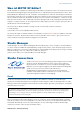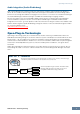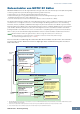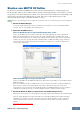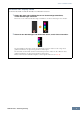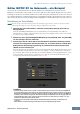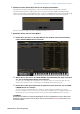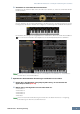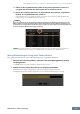User Manual
Editor MOTIF XF im Gebrauch – ein Beispiel: Mixing-Bearbeitung im Song- oder Pattern-Modus
MOTIF XF Editor – Bedienungsanleitung
10
6-3 Öffnen Sie die ausgewählte Bank, wählen Sie die gewünschte Nummer als Ziel aus,
und geben Sie den Namen der Voice im Feld oben in diesem Fenster ein.
6-4 Klicken Sie auf [Store] (Speichern), um die bearbeitete Voice unter der ausgewählten
Nummer der ausgewählten Bank zu speichern.
Durch Ausführen dieses Vorgangs werden die Voice-Daten in der User-Voice-Bank des MOTIF XF-
Instruments wie auch der Editor-Software gespeichert.
HINWEIS
Durch die Ausführung des Speichervorgangs werden die Einstellungen auf dem Ziel-Speicherplatz (sowohl der
Editor-Software als auch des Instruments) überschrieben. Wählen Sie die Ziel-Voice-Nummer sorgfältig aus, um
zu vermeiden, dass wichtige Daten versehentlich gelöscht werden. Aus diesem Grund sollten wichtige Daten stets
auf einem separaten USB-Speichergerät gesichert werden.
Mit Ausnahme der Chorus- und Reverb-Einstellungen können Sie die Einstellungen der Parameter in
der Zeile „G“ speichern, indem Sie in der Menüleiste unter [Edit] auf [Store Global] klicken.
Mixing-Bearbeitung im Song- oder Pattern-Modus
Dieser Abschnitt erläutert, wie man ein Mixing-Programm im Song-Modus bearbeitet.
1. Wechseln Sie in den Song-Modus, indem Sie in der [Voice]/[Song]/[Pattern]-Anzeige
auf [Song] klicken.
Im ONLINE-Status erscheint automatisch das Auto-Sync-Fenster.
2. Klicken Sie unten im Auto-Sync-Fenster auf die [Start]-Schaltfläche.
Die Datensynchronisation wird gestartet, sofern die Port-Einstellungen richtig sind.
Sobald die Datensynchronisation abgeschlossen ist, schließt sich das Auto-Sync-Fenster.
HINWEIS